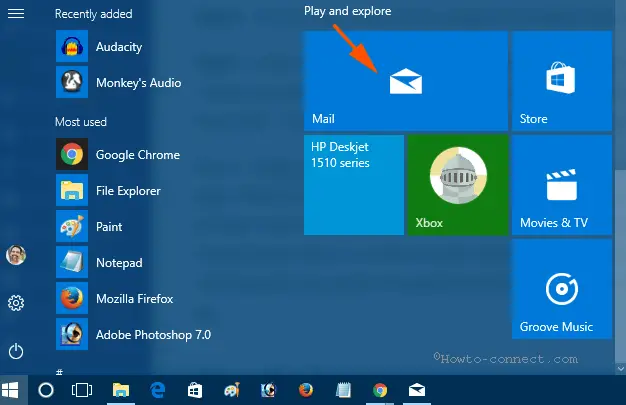Contenido
Inicio ” Windows 10 ” Windows 10 Build 18317 Detalles
Windows 10 Build 18317 Detalles
17
Microsoft trajo otra actualización para Insiders y aquí estamos, con todos los detalles de Windows 10 Build 18317 para ti. La actualización ofrece una gran lista de correcciones para varios problemas y múltiples características sorprendentes. La compilación incluye correcciones para el Explorador de archivos, revisión frecuente de errores, pantalla negra, alto uso de la CPU, bloqueo de la configuración de pantalla, Narrador, punteros del ratón y mucho más. Las características incluyen la separación de Cortana y la búsqueda, la gestión de fuentes, la consola y la fiabilidad de inicio.
Recibirá Windows 10 Build 18317 automáticamente a menos que no haya desactivado o pausado la actualización de Windows. Sólo un recordatorio rápido, tal y como lo ha dado Microsoft; estas previsualizaciones rápidas de anillos se encuentran en una fase temprana de su desarrollo. Es posible que estas actualizaciones contengan errores y problemas que los desarrolladores todavía tienen que resolver. Si encuentras que es problemático para tu trabajo, entonces siempre puedes cambiar al anillo Lento. Las construcciones liberadas al anillo Slow son de mejor calidad y se encuentran en una etapa superior de desarrollo.
Windows 10 Build 18317 Detalles de las características y correcciones
Windows 10 Build 18317 se centra básicamente en improvisar el rendimiento y la funcionalidad de las características del sistema operativo. Aquí, hablemos de los principales detalles de funciones y correcciones introducidos con esta actualización de vista previa de 19H1.
La compilación separó Search y Cortana
La separación de Cortana con Search es uno de los cambios más importantes y prominentes que se han visto en esta construcción. Como los desarrolladores dicen, en el futuro, estarán desacoplando ambos en la barra de tareas. Al parecer, esta decisión de separar Search y Cortana permite que cada una de estas funciones sirva a los usuarios con una mejor experiencia y que “innoven de forma independiente”.
Así es como funcionaría la Búsqueda separada y Cortana. Cuando los usuarios hacen clic en el cuadro de búsqueda, ahora se inicia sin la ayuda de voz, pero con la mejor `experiencia de búsqueda interna’. Por otro lado, hay un icono separado en el que puede hacer clic para buscar el asistente digital de Microsoft. Las configuraciones combinadas adicionales relacionadas con estas dos funciones se han dividido, al igual que las directivas de grupo relacionadas con ellas. Ahora, con esta próxima actualización, Microsoft está mejorando particularmente el resultado de la búsqueda y la página de aterrizaje de la búsqueda. Claramente, el desarrollador se ha esforzado por hacer que el menú de inicio sea más eficiente y fiable.

Windows>>Windows
Hasta ahora, ShellExperienceHost.exe es lo que Hosted Start en Windows 10. Sin embargo, de ahora en adelante, Microsoft separará Start con su propio proceso, StartMenuExperienceHost.exe. Tal paso tiene beneficios previstos, incluyendo la eliminación de las funciones de inicio de cualquier problema que esté afectando a otras áreas. Este cambio estuvo bajo prueba durante unas semanas y ahora está disponible para Insiders. Además, para mejorar el tiempo de lanzamiento de Start, se han programado algunos cambios para evitar la suspensión de Start.
Mejora de la gestión de fuentes en la configuración
Instalar fuentes en Windows 10 de forma sencilla. Los usuarios tienen ahora la posibilidad de instalarlos arrastrando y soltando sus archivos a Settings => Fonts. Una vez instalado, puede ver las caras y los detalles haciendo clic en una fuente en particular aquí. También, desde esta misma página, puedes desinstalar lo mismo.

Simple>>Simpler>
Windows 10 tendrá ahora una sencilla página de configuración del programa Insider. Este paso eliminó algo de desorden de la interfaz para facilitar el proceso y la experiencia de registrarse en el programa Windows Insider y configurar el sistema en consecuencia. Sin embargo, no se ha alterado ninguna funcionalidad con respecto a esta simplificación. Puede cambiar el anillo Insider en su ordenador bajo el encabezado `Seleccione su configuración Insider’.

Windows>>Windows
La Consola Windows 10 ha sido sometida a múltiples mejoras y es introducida con varias fijadas en la versión 18317. Las correcciones importantes incluyen –
- El GitHub Issue 313, que permitía que los colores sobre el índice #15 se establecieran a través del VT OSC 4 (los colores por debajo de 99 tienen la corrección en esta compilación; los colores más allá de 99 tendrán correcciones en la próxima compilación).
- El número 296 de GitHub que dio lugar a una regresión “inesperada del comportamiento de arrastre del ratón”.
- Mientras CScope estaba activo en una máquina virtual Linux a través de SSH, se mostraban algunos artefactos de texto falsos.
- Los problemas de dimensionamiento para las aplicaciones de búfer alternativo de Linux.
- El problema de que las Consolas crecen en altura cuando se desactiva la opción de desplazamiento hacia adelante.
- Temas relacionados con el ConPTY.
Algunas otras correcciones incluyen la fijación de la Consola para preservar el texto coloreado actual de su ventana cuando se ejecuta Cmd.exe, y para preservar correctamente el mensaje de fuente del usuario ejecutando el código.NET Core. Además, ha mejorado considerablemente el rendimiento de ConPTY – perf ahora bastante cerca de “raw pipe”
Windows 10 Build 18317 detalles de Cambios generales, mejoras y correcciones
- El problema de compilación resuelto del Explorador de archivos que se produce cuando se intenta expulsar USB de forma segura. El USB se bloqueó inesperadamente.
- Windows 10 Build 18317 resuelto bugcheck frecuente (GSODs) que muestra el error con bindflt.sys.
- Microsoft corrigió errores frecuentes (GSODs) con el error KERNEL_LOCK_ENTRY_LEAKED_ON_THREAD_TERMINATION.
- Los expertos de Windows Insider resolvieron el problema de no poder conectarse a las máquinas virtuales con la ayuda de la consola Hyper-V después de la actualización. Este problema también obstruía la capacidad de conectarse a las máquinas virtuales utilizando las sesiones mejoradas habilitadas.
- Resolvieron algunos juegos de pantalla completa que mostraban una pantalla negra a pesar de que trabajaban en modo ventana.
- Windows 10 build 18317 resuelto CDP User Service alta cantidad de problemas de utilización de la CPU de forma periódica y sorprendente.
- La actualización resolvió que el texto de la aplicación de seguridad de Windows era incorrecto o podía faltar simultáneamente.
- Los expertos de Microsoft solucionaron el problema al hacer clic en el botón de red de la pantalla de inicio de sesión y no funcionó.
- Resolvieron algunos dispositivos que no podían despertar de la hibernación. En esta situación, es posible que se haya encontrado con cualquiera de los dos síntomas: una pantalla negra o una pantalla que muestre la hibernación……
- Windows 10 build 18317 incluye una corrección para el bloqueo de la configuración de pantalla. Si se viera afectado, esto también tendría el síntoma de que al hacer clic en Sistema o Facilidad de acceso en la página principal de Configuración puede bloquear la Configuración.
- La actualización resolvió algunos lenguajes de teclado táctil en los que el diseño completo despedía el teclado después de pulsar Alt Gr +[cualquier tecla].
- Los desarrolladores internos de Microsoft Windows 10 resolvieron el entorno de pruebas de Windows que no se iniciaba en PC con varias GPU.
- Cuando el modo de exploración del Narrador permanece en un control deslizante, las flechas derecha e izquierda disminuirán e incrementarán el control deslizante. Las flechas hacia abajo y hacia arriba se dirigirán persistentemente al elemento siguiente y al anterior. Home y End llevarán el control deslizante al principio o al final.
- La lista de encabezados del Narrador ordena las funciones que se esperan en Google Chrome.
- Build 18317 hizo que el soporte de Narrador fuera mejor para los equipos de Microsoft.
- La actualización solucionó el problema de volver a los punteros derechos del ratón al cambiar de nuevo al tamaño y los colores originales.
- El equipo interno de Windows 10 resuelve ciertos dispositivos que no pueden instalar una actualización con un código de error cuando se actualiza desde 18309 o posterior. Si está actualizando desde un preveniente de compilación 18309, se corregirá para la próxima actualización.
Windows 10 Build 18317 detalles de Problemas conocidos
- Se asumirá que WSL causa un bugcheck (Pantalla Verde de la Muerte) cuando se usan algunos binarios de Linux, por ejemplo, VI y tar. Si necesita que el subsistema Windows para Linux funcione, por favor, detenga la construcción hasta que se solucione el problema.
- La aplicación de seguridad de Windows puede mostrar un estado desconocido para la sección “Protección contra virus y amenazas” o no actualizarse correctamente. El problema puede ocurrir después de una actualización, reinicio o cambios en la configuración.
- Cuando usted abre un juego que utiliza software anti-cheat puede desencadenar un bugcheck (Pantalla Verde de la Muerte).
- Cortana Permissions no muestra la interfaz para cerrar sesión (si ya había iniciado sesión).
- Muchos usuarios experimentan que las tarjetas de sonido Creative X-Fi no funcionan correctamente. Microsoft se ha asociado con Creative para solucionar este problema.
- Algunos dispositivos del modo S se descargarán y reiniciarán, pero no recibirán esta actualización.
- En la construcción actual, la luz nocturna es impactada por un error.
- Es posible que falte el campo de acciones rápidas en el Centro de Acción.
- Es posible que la actualización de la característica de Windows no tenga éxito y, en su lugar, muestra una actualización correcta en la página del historial de Windows Update. Cuando se produzca este problema, verá varias veces la instalación correcta de la misma actualización en la página del historial.
- Para asegurarse de que el almacenamiento reservado funciona correctamente, debe reiniciar su PC.
- Es posible que algunos usuarios no reciban políticas que estén inscritos en Microsoft Intune. Esas políticas no se aplican y no se narran en un estado pendiente en el servidor. La solución es ir a Settings => Accounts => Access work or school y Disconnect your Azure AD account and then re-enroll.
- Algunos lectores de tarjetas SD de Realtek no funcionan correctamente.
- Update Orchestrator Service deja de funcionar una y otra vez. Por lo tanto, es posible que se produzca un error en la configuración de Windows Update que indique que la actualización no se ha reiniciado. En caso de que obtenga esto, el reinicio usando el menú de energía en Inicio (Actualizar y reiniciar) puede funcionar. Microsoft enviará una corrección en una próxima compilación.
- Al cerrar la tapa de un dispositivo y volver a abrirlo, los iconos de la barra de tareas pueden aparecer en blanco. Para resolver este problema, abra el gestor de tareas y reinicie explorer.exe o reinicie.
- Después de descargar un tema de Microsoft Store, no aparecerá en la configuración de temas.
Windows 10 Build 18317 Problemas conocidos para desarrolladores
- Una vez que se haya instalado la versión actual de Fast ring, el cambio a Slow ring conducirá a un fallo en el modo de desarrollo. El problema se produce debido al contenido opcional que sólo se instalará en las estructuras estipuladas para los anillos en particular.
Obtener las últimas actualizaciones de la aplicación de Windows 10
Microsoft ha bloqueado las aplicaciones de la bandeja de entrada en 19H1. Estas ligeras ediciones de las aplicaciones de la bandeja de entrada son las que se entregarán con 19H1 cuando se pulse. En consecuencia, es posible que Insiders haya notado que ciertas características han desaparecido de estas aplicaciones. Esto fue posiblemente más notable con la aplicación Fotos. Windows Insiders puede restaurar estas características a través de la configuración de una aplicación de bandeja de entrada, por ejemplo, Fotos y haciendo clic en el botón – Unirse a la vista previa.

>Fuente>Blog de Windows Insider.